Jak tworzyć inteligentne i zaawansowane kupony WooCommerce?
Opublikowany: 2023-02-24Rdzeń WooCommerce umożliwia ustawienie tylko kuponów rabatowych z podstawowymi ograniczeniami.
Jeśli jednak chcesz tworzyć inteligentne kupony WooCommerce, takie jak karty podarunkowe, kupony URL lub ustawić dalsze ograniczenia w oparciu o płatność, wysyłkę lub lokalizację, potrzebujesz rozszerzenia.
W tym poście zobaczymy, jak tworzyć kody kuponów z domyślnym WooCommerce i jak tworzyć zaawansowane kupony.
Zagłębmy się w to.
Jak utworzyć kod kuponu WooCommerce?
Najpierw rozumiemy, jak za pomocą domyślnego WooCommerce możesz skonfigurować kody kuponów rabatowych.
Przejdź do WordPress Admin panel > Marketing > Coupons > Add Coupon . Teraz wykonaj następujące kroki:
Ogólny
- Użyj generatora kodów kuponów WooCommerce, aby uzyskać unikalny kod lub ustawić własny kod kuponu.
- Wprowadź opis kuponu.
- Wybierz typ rabatu z listy rozwijanej.
- Rabat procentowy – rabat procentowy oferowany na koszyku
- Stały rabat na koszyk – stały rabat kwotowy na koszyk
- Stały rabat produktowy – stały rabat kwotowy na konkretny produkt
- Użyj pola Kwota kuponu, aby ustawić kwotę rabatu.
- Zaznacz pole wyboru, aby umożliwić bezpłatną wysyłkę produktu.
- Ustaw datę ważności kuponu.
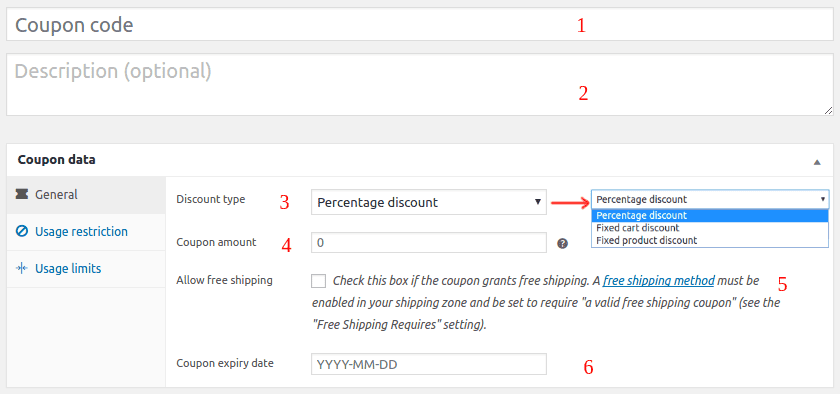
Ograniczenie użytkowania
Ustaw pewne ograniczenia, aby nie dawać zbyt wiele użytkownikom.
- Minimalna wydatek — łączna kwota koszyka lub zamówienia klienta powinna wynosić co najmniej tyle, aby kupon został zastosowany.
- Maksymalne wydatki — kupony nie powinny być stosowane powyżej tej kwoty.
- Tylko do użytku indywidualnego — zaznacz tę opcję, jeśli nie chcesz, aby inny kupon był stosowany wraz z tym kuponem.
- Wyklucz pozycje z wyprzedaży — wybierz tę opcję, aby uniknąć stosowania rabatów na produkty z wyprzedaży
- Produkty – Kupon będzie ważny tylko wtedy, gdy wybrane tutaj produkty zostaną dodane do koszyka.
- Wyklucz produkty – Dodaj produkty, na które nie chcesz zastosować rabatu.
- Kategorie produktów — spowoduje to zastosowanie rabatu tylko do określonych kategorii produktów.
- Wyklucz kategorie – Dodaj kategorie, dla których nie chcesz stosować rabatu.
- Ograniczenia dotyczące poczty e-mail — wprowadź listę wiadomości e-mail, które należy sprawdzić pod kątem rozliczeniowego adresu e-mail klienta, aby kupon został zastosowany.
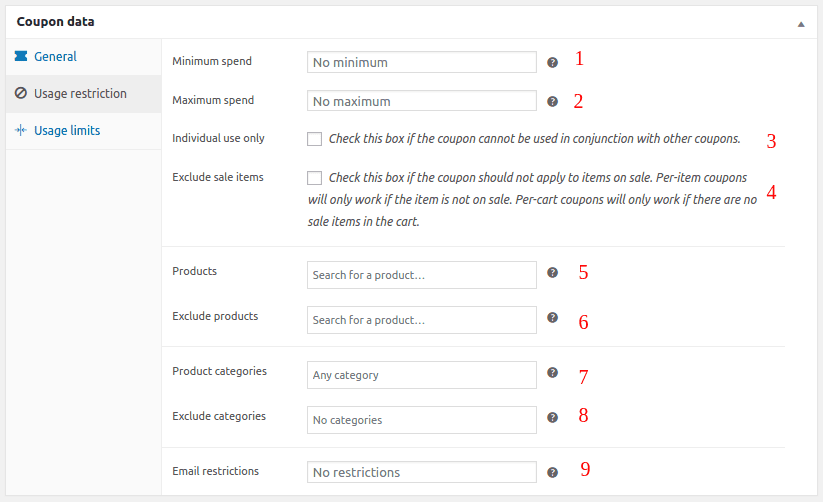
Limit użytkowania
Jeśli nie ustawisz limitów, ludzie mogą wielokrotnie zastosować kod kuponu i cieszyć się zniżkami.
- Limit użycia na kupon — określ, ile razy ten kupon może zostać użyty, zanim zostanie unieważniony.
- Ogranicz użycie do X przedmiotów — ustaw limit liczby przedmiotów, na które chcesz, aby kupon był ważny. Jeśli nie zostanie wybrana, będzie dotyczyć wszystkich pozycji w koszyku.
- Limit użycia na użytkownika — określ, ile razy dana osoba może użyć kuponu, zanim stanie się on nieważny.
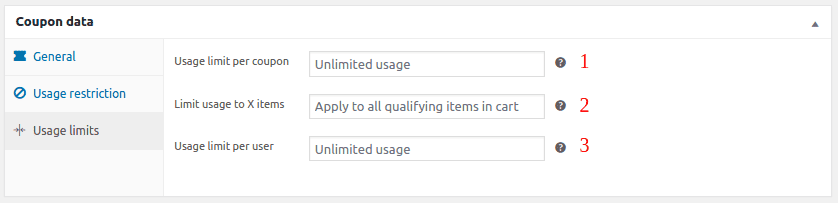
Sprawdź wszystkie szczegóły, a następnie Opublikuj swój kupon.
Teraz, jeśli chcesz powtarzać sprzedaż, zatrzymywać klientów i zwiększać ich lojalność, musisz myśleć nie tylko o rabatach .

Jak tworzyć zaawansowane kupony WooCommerce za pomocą Smart Coupons?
Oryginalne rozszerzenie Smart Coupons to wszystko, czego potrzebujesz. Karty podarunkowe, rabaty, kredyty sklepowe, oferty BOGO, zaawansowane ograniczenia, masz je wszystkie.
Jest zbudowany na podstawie kuponów WooCommerce, więc jest dość łatwy w użyciu, bez znajomości kodowania.
Jak pokazano, jest to ten sam ekran konfiguracji. Ale funkcje na ZIELONYM tle są dostarczane przez Smart Coupons.
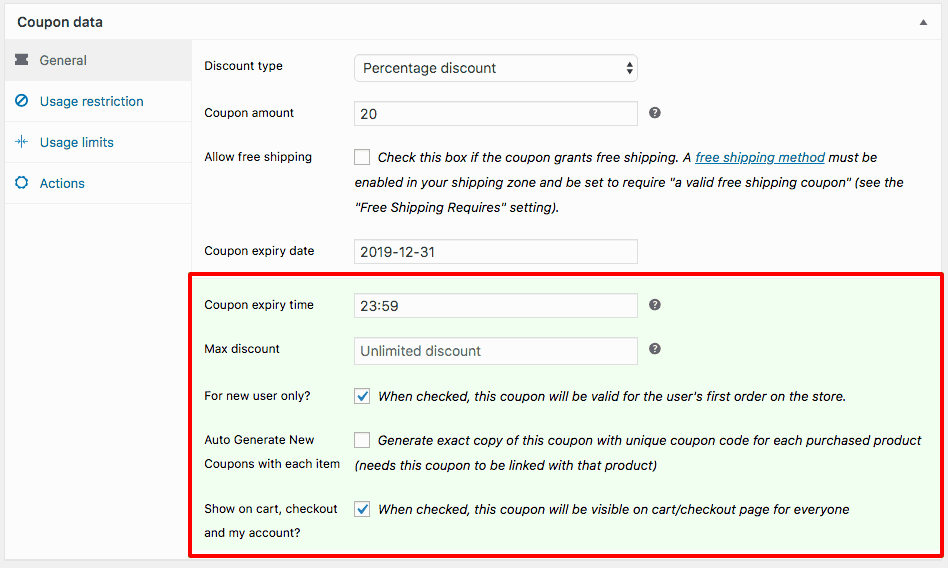
Znajdziesz również więcej opcji dla inteligentnych kuponów na ZIELONYM tle, odpowiednio na kartach Usage restrictions i Actions .
Oto jak utworzyć kartę podarunkową w WooCommerce:
- Przejdź do panelu administracyjnego WordPress > Marketing > Kupony > Dodaj kupon. Nadaj mu nazwę, powiedz Karta podarunkowa.
- Przejdź do zakładki Ogólne.
- Znajdziesz tutaj dodatkowe opcje rabatu w sekcji Typ rabatu, wybierz Kupon sklepowy / Bon podarunkowy. Jeśli korzystasz z wtyczki Subskrypcje WooCommerce, możesz także tworzyć rejestracyjne i powtarzające się kupony rabatowe .
- Kwotę kuponu pozostaw pustą.
- Włącz
Coupon Value Same as Product's Price. - Ustaw ograniczenia użytkowania i limity dla kuponu.
- Opublikuj kupon.
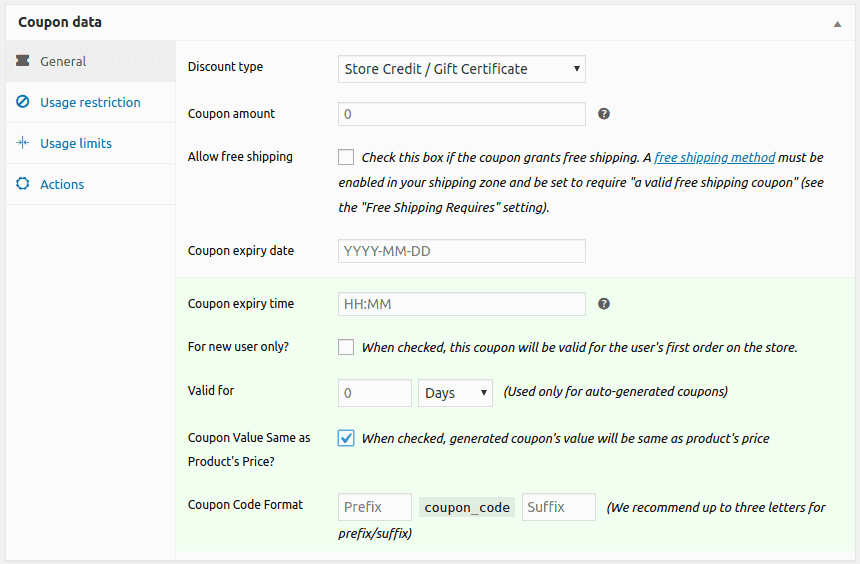
Teraz, ponieważ ta karta podarunkowa będzie produktem cyfrowym, musisz stworzyć „Prosty” produkt w WooCommerce.
- Przejdź do WooCommerce > Produkty > Dodaj lub edytuj istniejący prosty produkt.
- Nazwij swój produkt, np. Gift Card.
- Bardzo ważne: pozostaw puste pola Cena regularna i Cena promocyjna. Oznacz produkt jako „wirtualny”, aby zwolnić koszty wysyłki.
- W opcji Kupony wyszukaj i wybierz kupon utworzony w powyższym kroku, czyli Karta Podarunkowa.
- Opublikuj produkt.
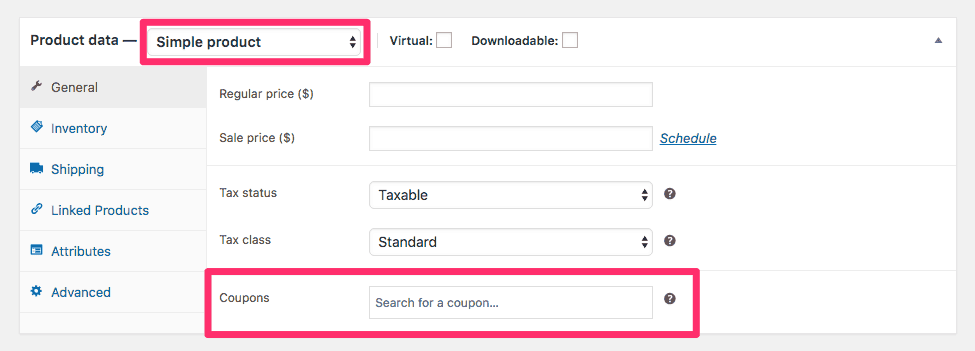
Uwaga – Ponieważ chcemy, aby klienci zakupili kartę podarunkową o dowolnej wartości, kwota kuponu i ceny produktów pozostają puste.
To jest to. Twój kupon na kartę podarunkową WooCommerce jest gotowy. Klienci mogą kupić ten kredyt w sklepie z upominkami / kartami, jak każdy inny produkt.
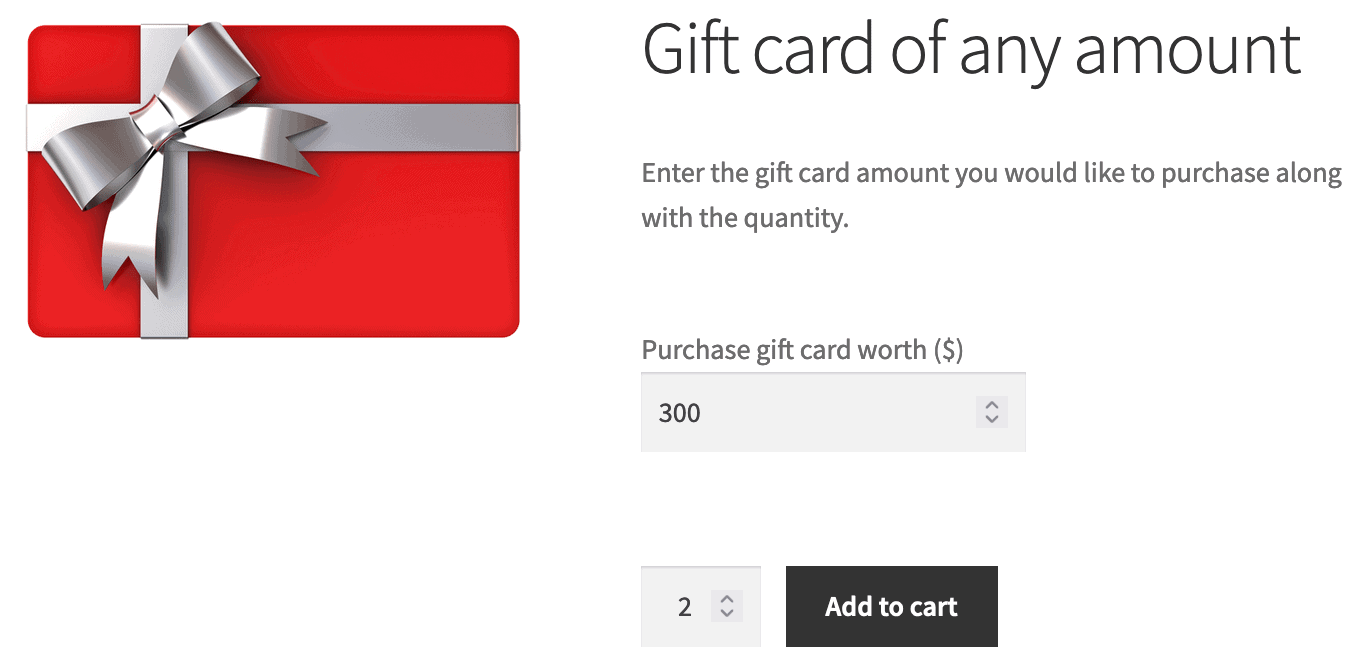
Dowiedz się więcej o tworzeniu kart podarunkowych o stałym nominale.
Inne zaawansowane kupony, które możesz utworzyć
- Kupony BOGO – Zastosuj opcję kup jeden, otrzymaj jeden i inne kombinacje ofert BOGO
- Zaawansowane ograniczenia kuponów – w oparciu o metody płatności, lokalizację, atrybuty produktów, taksonomię produktów, metody wysyłki i role użytkowników.
- Kupony URL WooCommerce – umożliwiają użytkownikom automatyczne stosowanie rabatu za pośrednictwem linku.
- Kupony rabatowe ilościowe — ustawiaj kupony rabatowe na podstawie ilości produktów w koszyku
Dziewięć najlepszych inteligentnych zastosowań kuponów WooCommerce
Oto jak możesz wykorzystać Inteligentne Kupony do lepiej ukierunkowanej sprzedaży:
- Masowe generowanie – Wygeneruj tysiące unikalnych kodów kuponów w ciągu kilku minut. Najlepiej nadaje się do witryn z ofertami.
- Ustaw maksymalny limit rabatu na zakupy – 60% zniżki do 50 USD.
- Zaplanuj karty podarunkowe na Boże Narodzenie lub urodziny klientów.
- Zaproponuj wyższą cenę karty podarunkowej w niższej cenie – karta podarunkowa o wartości 20 USD za 15 USD.
- Wystaw kupon rabatowy 5% na produkt X i 10% rabat na produkt Y.
- Zrób darmowe rozdanie – produkt zostanie dodany do koszyka po zastosowaniu kuponu
- Wystaw kredyt sklepowy na zwrot pieniędzy. Najlepiej zatrzymać klientów i zachęcić do przyszłych zakupów. Może również wystawić kredyt sklepowy na anulowanie rezerwacji.
- Sprzedawaj produkt z wyższej półki, używając produktu z niższej półki
- Na podstawie swoich segmentów e-mailowych możesz skonfigurować specjalne kupony rabatowe / karty podarunkowe tylko dla tych klientów.
Więcej aplikacji można znaleźć na tym blogu
Wniosek
Mam nadzieję, że jesteś teraz dobrze zorientowany w konfigurowaniu kuponów WooCommerce. Wypróbuj zaawansowaną konfigurację kuponów i wspomniane aplikacje Smart Coupons. Z pewnością zwiększy to Twoją sprzedaż i konwersje.
